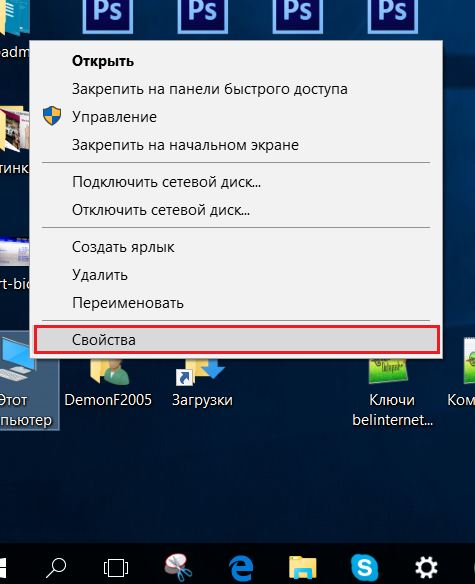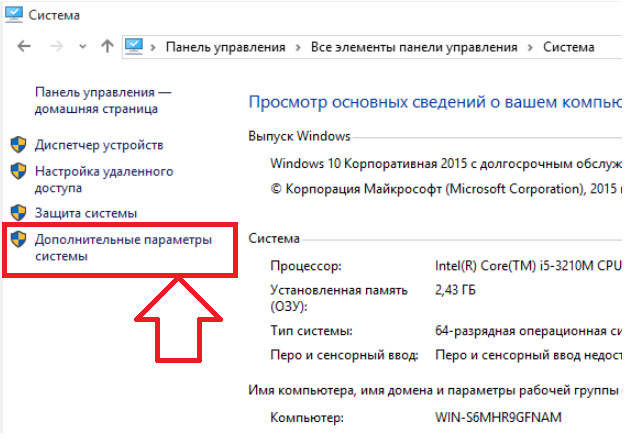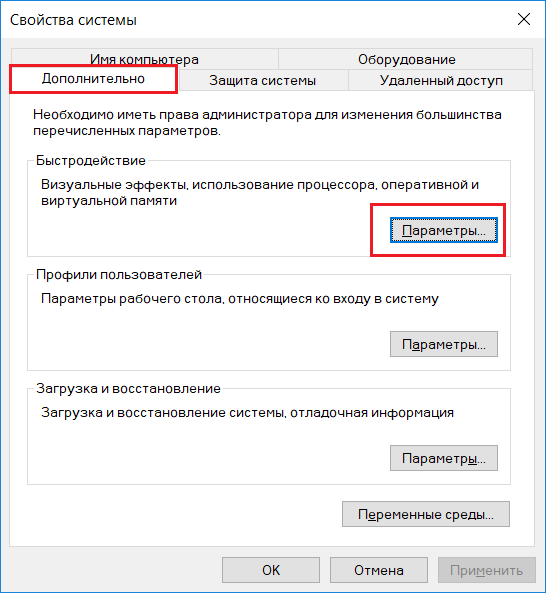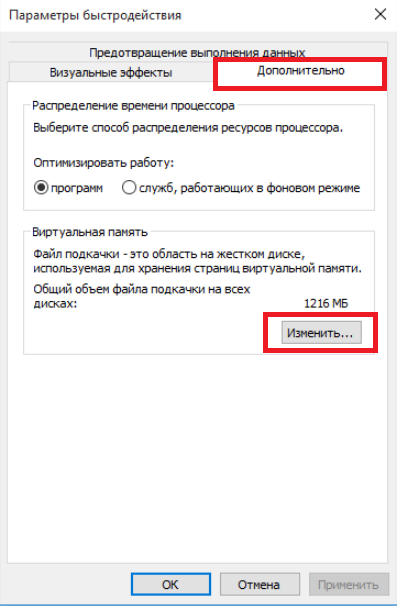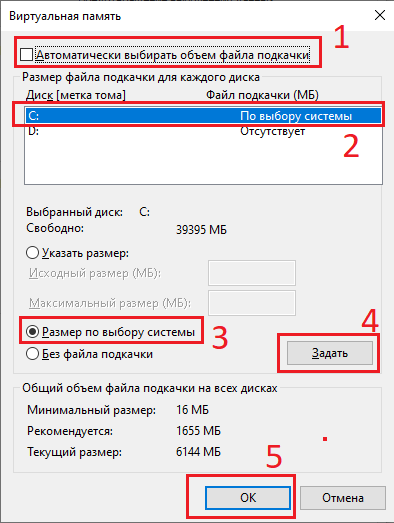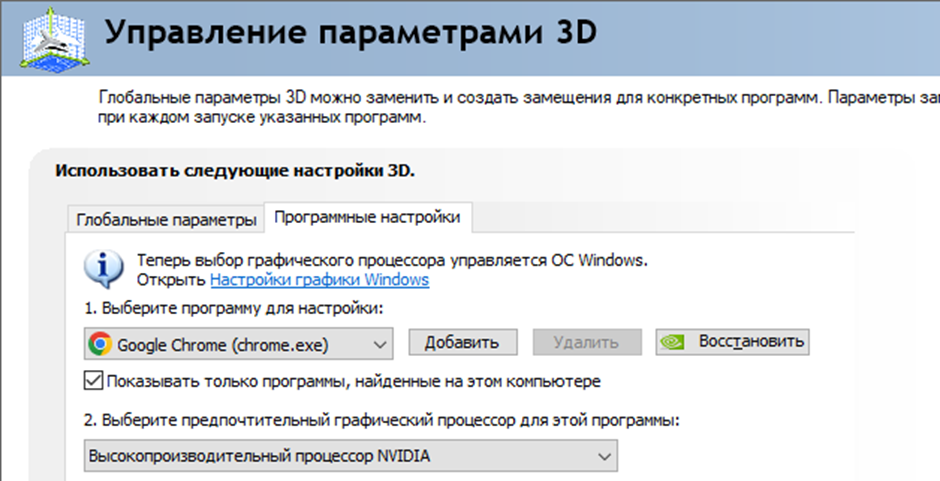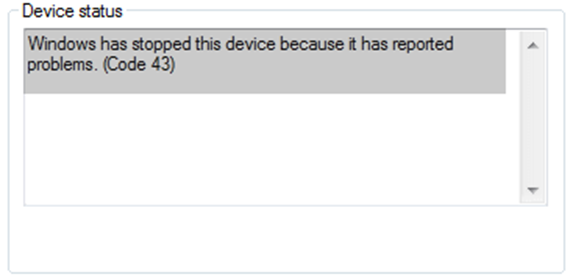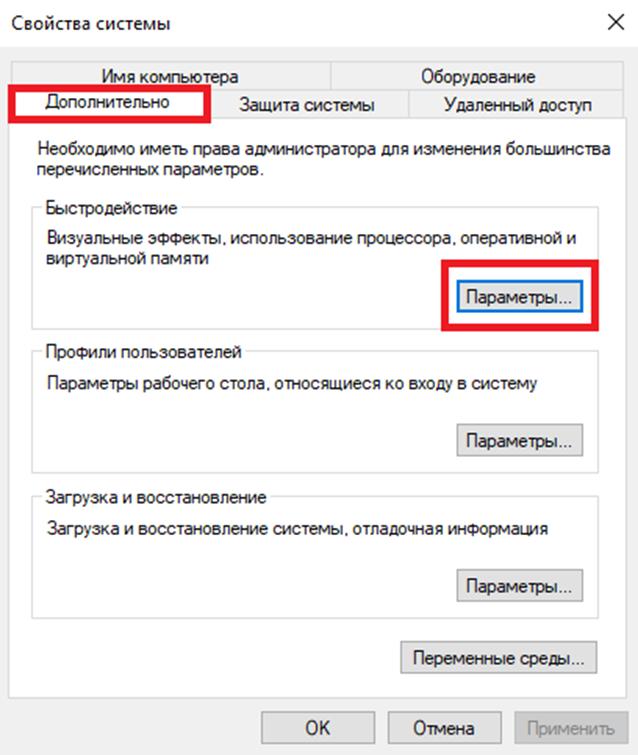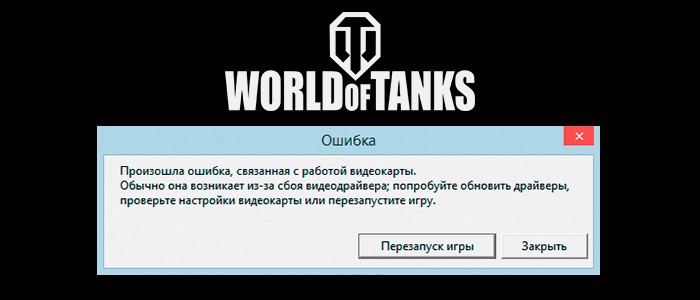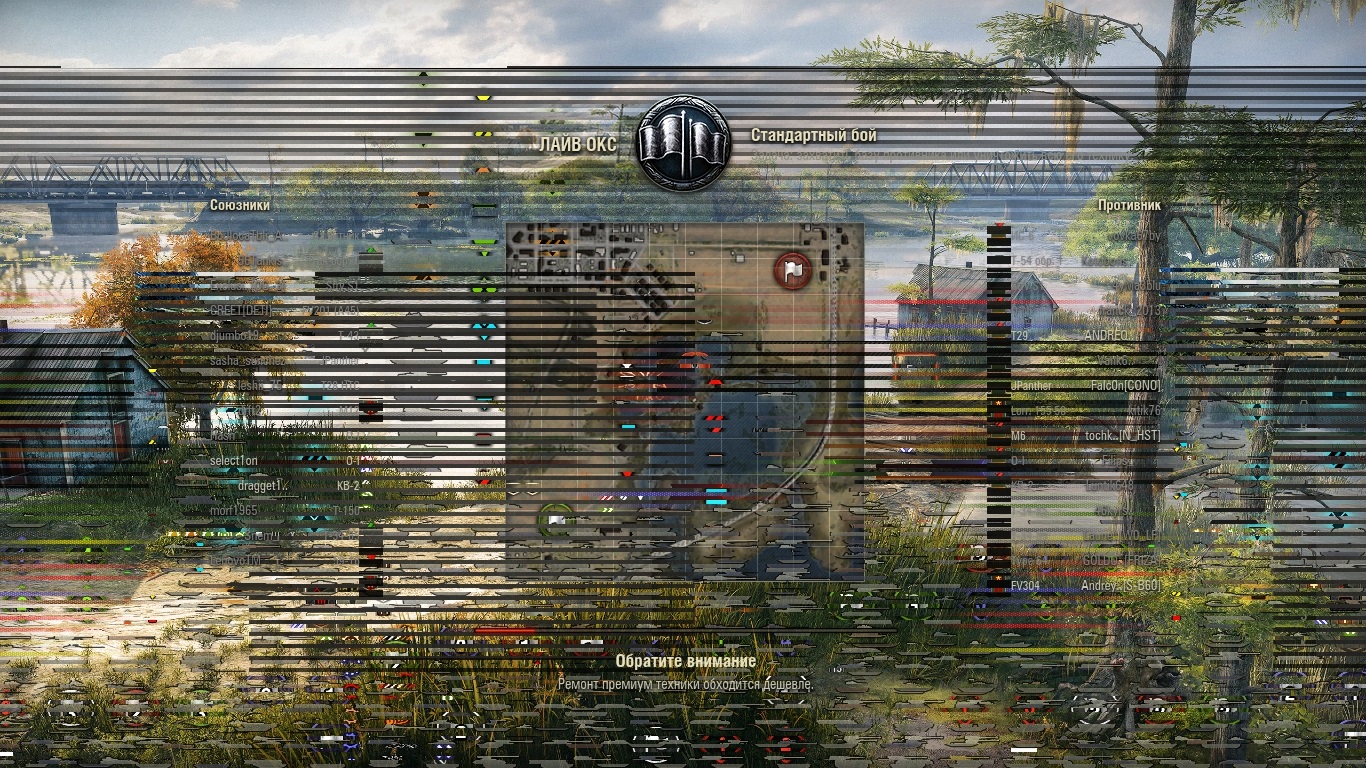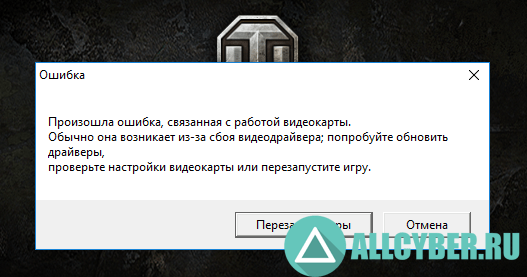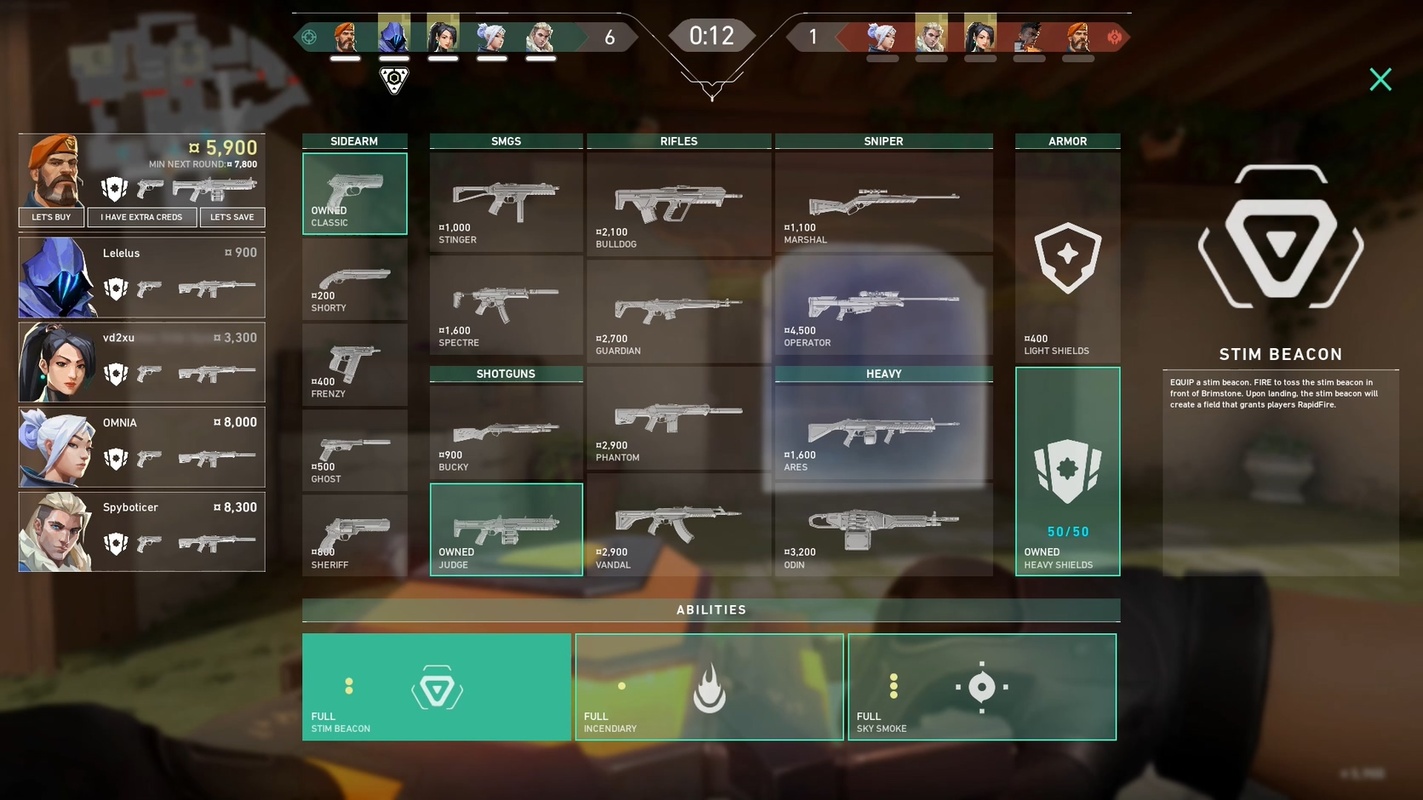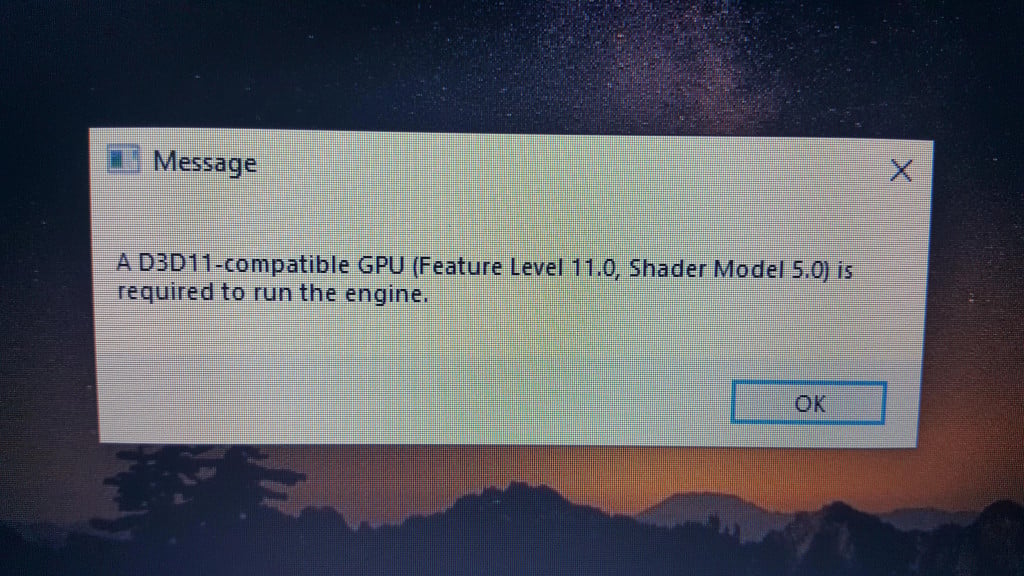Каждый игрок рано или поздно может столкнуться с проблемой, когда внезапно произошла ошибка связанная с работой видеокарты WoT. Согласитесь, очень неприятно зайти в игру и обнаружить, что она не запускается. Еще хуже, когда это происходит во время танкового боя.
Такая ошибка чаще всего связана со сбоем работы видеодрайвера в World of Tanks. Результатом проявления этой критической ошибки в драйвере видеокарты — появление диалогового окна в котором описано следующее:
В данном материале попробуем разобраться почему это происходит и как избавиться от вылета танков из-за некорректной работы видеокарты. Самое неприятное, что одна ошибка может маскироваться под другую и выполнив ряд действий Вам может показаться, что все должно “летать”, как вдруг опять WoT вылетает из-за ошибки видеокарты. Поэтому обязательно после выполнения каждого варианта, которые будут описаны ниже, не поленитесь запустить клиент танков и проверить игру на работоспособность.
Решение ошибок и проблем с видеокартой в World of Tanks
Обновить Драйвера
Это, пожалуй, наиболее распространенная причина почему игра ворлд оф танкс “вылетает”. Если Вы недавно переустановили операционную систему и установили последнюю версию драйверов видеокарты и появилась ошибка видеодрайвера в WoT, то попробуйте переустановить драйвера только на несколько версий раньше. Возможно, игра не оптимизирована под последнюю версию драйвера. Возможна и обратная причина, почему появляется такая ошибка. Если драйвера обновлялись очень давно, то после обновления клиента игры World of Tanks, текущая версия игры может некорректно работать со старыми драйверами. Попробуйте просто обновить их до последней версии. Сделать это довольно просто, на официальных сайтах компаний-производителей есть последние драйвера к видеокартам:
- для AMD Radeon ;
- для Intel HD Graphics ;
- для nvidia GeForce
Для видеокарты Nvidia
Сделать настройки основной и дополнительной видеокарты через панель управления Nvidia.
Для видеокарты Amd Radeon
Можно снизить частоту графического процессора или частоту памяти с помощью стандартной утилиты от AMD.
Для видеокарты Intel HD Grafics
Такое может быть, если конфигурация Вашего ПК ниже необхродимой. Для решения проблемы можно сбросить настройки игры.
Вариант 1:
- Скачайте архив по ссылке.
- Распакуйте архив в любую папку.
- Нажмите сочетание клавиш Win+R, введите в строке поиска %appdata%, нажмите «ОК».
- В открывшейся папке пройдите по следующему пути: Wargaming.netWorldofTanks. Если таких папок нет — создайте их самостоятельно. — если папок нет, то необходимо их создать самостоятельно;
- В папку WorldofTanks поместите скачанный файл preferences.xml
- Запустите клиент игры.
Вариант 2:
- Скачайте архив по ссылке.
- Распакуйте в любую папку.
- Запустите файл create_preferences.bat.
Сломанная или Сгоревшая видеокарта
Самая неприятная и дорогостоящая причина вылета из игры WoT или вовсе не возможность ее запуска может заключаться в физическом повреждении видеокарты. Как и любой механический компонент, она может сломаться вследствии падения компьютера/ноутбука, сильного переграва, других внешних факторов. Обычно, при поломке видеокарты попробуйте присмотреться на экран монитора, вы должны увидеть некие артефакты. Проще говоря на экране будет отчетливо видно неправильное изображение. Например, на полностью черном экране заставки будут видны разноцветные участки. Это также может быть напрямую связано с вылетом танков вследствие нерабочей видеокарты. Пути решения всего два. Отнести в ремонт или купить новую. Как показывает практика и отзывы специалистов, ремонтировать старую видеокарту немногим дешевле, чем купить новую и не факт, что она дальше будет правильно работать.
Защитник Windows или антивирус
По умолчанию антивирусы всегда работают на наших устройствах. И хотя большинство хорошо оптимизировано под игры в некоторых случаях антивирус может быть причиной вылета World of Tanks. Попробуйте запустить игру с отключенным на время антивирусом или поставить игру в его исключения.
Ошибка видеокарты код 43
Ошибка с кодом 43, появляется, если Windows приостановил работу неправильно работающего устройства. Соответственно, это может быть как при запуске клиента танков, так и во время игры. Опять же это может быть и неправильно установленный драйвер и физическое повреждение видеокарты.
Был случай, когда в игровом ноутбуке с двумя видеокартами: дискретной и интегрированной, сгорела более мощная дискретная видеокарта. И как раз во время игры в World of Tanks, появлялись фиолетовые артефакты на экране и через пару минут игра просто вылетала. Решить эту проблему, а заодно выяснить, что сгорела видеокарта, удалось при помощи ошибки кода 43 и последующего отключения дискретной видеокарты в диспетчере устройств.
Проблемы после обновления игры
После выхода очередного патча WoT могут появиться ошибки, которых раньше не было. Вылет из игры или ее не запуск — один из таких случаев. Попробуйте зайти в настройки и проверить все ли правильно настроено. Или же подождите несколько дней, обычно разработчики мира танков, оперативно вносят правки и через несколько дней микро-обновлением устраняют ошибки.
Как видите причин некорректной работы игры World of Tanks довольно много, большинство связано с ошибками видеодрайвера и данная статья показывает как можно решить возникшие проблемы с WoT и дальше наслаждаться игрой.
Проблемы с установленными модпаками
Для правильной работы World of Tanks рекомендуется не использовать сторонние модификации, поскольку они также могут быть причиной вылетов из игры. Однако, если мод установлен и появилась такая ошибка, попробуйте сначала удалить мод. Если после удаления модификации, игра ведет себя так же некорректно, то нужно удалить всю инсталляцию и заново скачать с официального сайта установщик WoT и установить игру.
Настройки графики и разрешения экрана
Если в настройках игры отмечен пункт “Улучшенная графика”, но конфигурация компьютера ниже требуемой, возможно сбои в работе видеокарты. Еще одной причиной может быть запуск игры на разрешении выше, чем поддерживаемое Вашим экраном. В таком случае рекомендуется в настройках понизить текущее разрешение.

Ошибка работы видеокарты в World Of Tanks. Как исправить?
Почему появляется ошибка, связанная с работой видеокарты в WOT?
Данную ошибку хоть и нельзя назвать повальной, тем не менее за последний месяц по данным яндекса в их поисковой системе о ней спросили около 400 человек. Ее проявление выглядит следующим образом. После запуска игры, а у некоторых почти сразу после входа в бой, происходит зависание игрового процесса, после чего появляется небольшое окно, в котором сказано, что “Произошла ошибка, связанная с работой видеокарты. Обычно она возникает из-за сбоя видеодрайвера; попробуйте обновить драйверы, проверьте настройки видеокарты или перезапустите игру”.
В данной статье мы расскажем что можно попробовать сделать, чтобы избавиться от данной ошибки и нормально поиграть в World Of Tanks.
Добавляем виртуальную память
После того, как вы попробовали обновить драйверы видеокарты, переустановить игровой клиент WOT, запустить его от имени администратора, а также принудительный запуск от интегрированной или дискретной видеокарты (при их наличии) и Вам ничего из этого не помогло, то вот что нужно сделать:
- Вне зависимости от версии Windows кликнуть правой кнопкой мыши по значку “Компьютер” и выбрать “Свойства”;
Вызываем свойства компьютера
- В открывшемся окне слева выбрать “Дополнительные параметры системы”;
Дополнительные параметры
- На вкладке “Дополнительно” в разделе “Быстродействие” нажать кнопку “Параметры”;
Параметры быстродействия
- Во вновь открывшемся окне снова выбираем вкладку “Дополнительно” и на ней в разделе “Виртуальная память” жмем кнопку “Изменить”;
Переход к управлению виртуальной памятью
- В появившемся окне “Виртуальная память”, если стоит галочка “Автоматически выбирать объем файла подкачки”, обязательно снимаем ее.
Установка виртуальной памяти
- Далее в области с перечнем дисков кликом мышкой выделяем локальный диск, на котором больше всего свободного места, затем внизу ставим переключатель в положение “Размер по выбору системы” и жмем кнопку “Задать”.
- Чтобы применить внесенные изменения во всех открытых окнах жмем кнопку “Ок”.
Скорее всего появится окно, в котором будет сказано, что для применения настроек необходимо перезагрузить компьютер. Делаем это и пробуем играть в World Of Tanks.
Лучшая благодарность автору — репост к себе на страничку:
Рядовой геймер не сможет избежать ошибок, связанных с World of Tanks или с любой другой игрой. Если вы столкнулись с проблемами с видеокартой, то их нужно решить как можно быстрее. Рассказываем, как действовать в таком случае.
Обновляем драйвера
Первое, что нужно сделать, если вы заподозрили лаги и фризы — проверить драйвера на видеокарте. В зависимости от производителя графической карты, нам нужно либо установить ПО, либо зайти на сайт производителя.
NVIDIA
Владельцам видеокарт от NVIDIA достаточно скачать программу GeForce Experience. В ней можно не только поставить оптимальные настройки графики и записать видео с экрана, но и проверить обновления. Внутри параметров программы можно выставить автоматическое обновление драйверов, либо оповещение о том, что новый драйвер появился.
Важно! Желательно поставить оповещение, но не ставить автоматическое обновление. Потому что драйвер может начать устанавливаться в самый неподходящий момент
Если никакую программу устанавливаться не хочется, а лишний софт будет только засорять диски, то нужно зайти на сайт nvidia, найти там свой драйвер, скачать и установить. После завершения установки желательно перезагрузить компьютер.
AMD
Ситуация полностью аналогична. Если у вас видеокарта от AMD, то скачиваем программу Catalyst или Software AMD. Устанавливаем. Программа сама предложит вам установить свежие драйвера. Если ничего скачивать не хочется, то идем на официальный сайт производителя, выбираем драйвера, скачиваем, устанавливаем, наслаждаемся игрой без ошибки.
Меняем параметры в панели управления NVIDIA
Насчет драйверов разобрались: их нужно обновлять регулярно. Желательно проверять их наличие раз в 2 недели. Даже если у вас старая видеокарта. Но что делать, если после этого всё равно вылезает ошибка в World of Tanks с видеокартой? Правильно. Теперь можно идти вглубь проблемы.
- Кликаем по пустому месту на рабочем столе правой кнопкой мыши.
- Выбираем Панель Управления NVIDIA.
- Управления параметрами 3D.
- Предпочитаемый графический процессор: ставим «Высокопроизводительный процессор NVIDIA».
Идем дальше.
Если World of Tanks в списке нет, то добавляем через специальную кнопку. Нужно зайти в корневину игры и выбрать wot.exe. Готово!
Устанавливать параметры графики на данном этапе нет смысла, поскольку они не решают конкретно эту проблему.
Осматриваем видеокарту
Способ не то, что сомнительный, а подталкивающий вас к ответственным действиям. Если вы играете с ноутбука, то желательно (когда все способы не помогут) отнести его к мастеру.
Итак, нам нужно снять крышки с корпуса и найти видеокарту. Вынимать из материнской платы её не обязательно. Визуально осмотрите её. Нет ли на ней механических повреждений? Проверьте все кабеля, хотя бы внешне. Нет ли тех, которые выглядят, как сгоревшие? Нет ли тех, которые и вовсе расплавились? Если нет, то оцените общее состояние внутренностей. Возможно, что пора провести чистку.
Код 43
Это специфическая ошибка, которую нужно успеть поймать во время игры или в момент её запуска.
Что она означает? Что ваша видеокарта не работает. На ней есть механическое повреждение, либо система не распознает её, как работоспособную. Иногда это не так критично, потому что достаточно поставить правильные драйвера. Описали это в заголовке выше. Что надо сделать?
- Чтобы ошибка позволила себе произойти, надо запустить игру.
- Далее переходим в «Мой компьютер». Свойства.
- Диспетчер устройств. Ищем графический или видеоадаптер.
- Кликаем по нему. Находим свою видеокарту. Кликаем на свойства.
- Видим, что наша видеокарта выдает ошибку.
Часто эта проблема встречается на ноутбуках, где стоит дискретная и интегрированная видеокарты. В любом случае одну из них (на которой нет ошибки) нужно отключить. Ну и отнести мастеру, разумеется. Если видеокарта сгорела, то никакой видеодрайвер не поможет.
Антивирусное ПО
Переходим к «лайтовым» способам решения проблемы. Ошибка видеокарты в World of Tanks может появиться из-за того, что антивирусная программа не дает игре доступ к ресурсу. Например, если она пытается защитить карту от майнинга (да, такие случаи были). Нам нужно:
- Зайти в настройки антивирусного ПО.
- Добавить в список ограничений World of Tanks.
- Запустить игру.
Обычно проблема пропадает. Если у вас нет никакой программы против вирусов, то посмотрите в настройках брандмауэра. Он тоже ругается на Ворлд оф Танкс.
Меняем файл подкачки
Этот способ частично может помочь, а может и не оказать никакого влияния. Нам нужно:
- Кликнуть на «Мой компьютер» ПКМ и открыть «Свойства».
- Теперь находим «Дополнительные параметры системы». Теперь…
- В открывшемся окне снова жмем на «Дополнительно».
- Видим пункт «Виртуальная память». Тут жмем на «Изменить».
Кликаем в самом верху на «Автоматически выбирать файл подкачки». Галочку нужно снять. Теперь выбираем системный диск (по умолчанию это «C»). Теперь оставляем галочку на пункте: «Размер по выбору системы». Готово! Кликаем на ОК и выходим из этого пункта. Теперь оперативной памяти в игре будет больше.
Моды
Когда мы сделали всё, что могли, но при этом вам хочется добиться результата, который не приведет к повторным вылетам, то нужно удалить моды. Да, к сожалению, но все те сто тысяч миллионов модов, которые установлены, придется удалить. В этой статье мы рассказываем, как правильно удалить моды из World of Tanks. Возможно, что игра и с ними не будет вылетать. В общем, дело каждого. Но почему стоит это сделать?
- Удалять совсем все — не нужно. В нашей статье про удаление модов мы рассказали, что сперва нужно сделать резервную копию папки с модами.
- Достаньте оттуда все, которые вам нужны. Ненужные, следовательно, можно удалить.
Проблема не была бы актуальной, если бы не некоторые мододелы, которые создают некачественный продукт и выдают его на рынок без тестов. Обычно проблема после всех выполненных действий не возвращается, но ненужные моды всё равно лучше удалить.
Произошла ошибка видеокарты, а повреждений нет
Как связать физическое повреждение карты и ошибку? На самом деле очень просто. Один неработающий компонент может лишить вас карточки навсегда. Но сейчас не об этом.
Если вы видите ошибку, но при этом ни на карте, ни в системе нет никакой ошибки, то:
- В редких случаях поможет переустановка игры. Способ почти гарантирует, что в дальнейшем ничего вылетать не будет.
- Необходимо провести проверку целостности игровых файлов. Возможно, что не так давно вы что-то обновляли. Резко отключился интернет. Какой-то файл для будущего обновления (нынешнего) был поврежден. Теперь игра не может нормально работать, но обновление было скачано и система приняла его.
- Возможно, что последнее обновление нарушать целостность внутриигровой установки. То есть, в любом случае нужно обновить драйвера, разобраться с пылью в корпусе, но ещё и немного подождать. Фикс на апдейт могут выпустить меньше, чем через час. Время для обновления компонентов и правильной настройки.
Компьютер состоит из большого количества запчастей. Если вынуть одну, то не будет работать вся система. Сегодня речь пойдет об одном из главных элементов, которая ответственна за передачу картинки на экран. Это связующее звено, которое соединяет пользователя и ПК. Она занята ещё и другими вычислительными операциями, тем самым помогает разгрузить процессор. Догадались уже о чем я? Конечно же, это видеокарта. Вы видите изображения на мониторе только благодаря тому, что карта переработала входящие данные и показала это все на экране. Рассмотрим сегодня, что делать, если произошла ошибка, связанная с работой видеокарты.
Сбой при запуске
В чем проблема?
Вы решили поиграть в одну из своих любимых игр: World of Tanks, World of Warplanes или World of Warships. В самый эмоционально — напряженный момент из игры вылетает и пишет ошибку, которая повторяется снова и снова. Причем с периодичностью – через каждый два-три боя. Согласитесь, не самая приятная ситуация? На экране появляется надпись, гласящая о сбое, связанном с видюхой, предлагая обновить драйверы, посмотреть настройки и перезагрузить устройство. Вы это делаете, но ситуация не меняется.
Как решить?
Спустя большое количество времени, методом проб и ошибок – нашли рабочий для себя способ. Оказалось, что проблема в неправильно расставленных приоритетах. Куда заходим:
- В правом нижнем углу находим значок NVIDIA, при помощи его происходит обновление.
- Кликаем правой кнопкой мыши — панель управления NVidia
- В «установка конфигурации PhysX» выбираем центральный процессор (ЦП)
- В «Управление параметрами 3D» — предпочитаемый графический процессор – интегриррованное графическое оборудование.
- Заходим в программные настройки и добавляем туда игру, которая у вас лагает. После этого должно все заработать.
Вариант 2
Если первая глава оказалась для вас нерабочей, то можно попробовать ещё это:
- Переходим на официальный сайт производителя вашего компа.
- Жмем на драйвера – выбираем Windows 10.
- В общем становить ОС с которой шел комп, установить драйвера самые последние с официального сайта ноутбука.
Читайте также: re2.exe — Неустранимая ошибка приложения — что делать
Защитник Windows
Защитник Windows — это антивирусная программа от Microsoft. По умолчания антивирус включен. Чтобы исключить WoT из Антивируса, выполните следующие действия:
- Нажмите кнопку Виндовс и в строке поиска введите «Защитник Windows». Среди всех приложений будет приложение под названием «Центр безопасности Защитника Windows». Открываем его.
- После открытия вы найдете список доступных вариантов. Выберите опцию «Защита от вирусов и угроз».
- Переходим к настройкам защиты от вирусов и угроз, компьютер предложить вам разрешить администратору доступ к этой функции. Нажмите «Да».
- Далее выбираем «Добавить или удалить исключения». Вам необходимо выбрать нашу папку с игрой и исключить ее.
- Сохраняем и проверяем.
Заключение
Мы нашли все варианты, которые только возможны. Пройдя столько неудачных попыток, понимаем, что не всем может помочь. Если вы нашли другой вариант решения, обязательно укажите о нем в комментариях. Мы стараемся следить за последними новостями и предупреждать вас. Ждем ваше мнение ниже, помог ли какой-то из способов? Спасибо, что читаете нас.
Оценка статьи:
Загрузка…
Содержание
- 1 В чем проблема?
- 2 Как решить?
- 3 Защитник Windows
- 4 Заключение
- 4.1 Ошибка в Game Center «Сеть недоступна»
- 4.2 Долгая загрузка боя
- 4.3 Чёрные текстуры земли
- 4.4 Полосы на экране загрузки боя
- 4.5 Зависание игры при запуске на Mac OS X
- 4.6 Игра не запускается при переключении на улучшенную графику
- 4.7 Разрешение экрана вне диапазона
- 4.8 Проблемы с модами
- 4.9 Проблемы при обновлении
- 4.10 Проблемы при запуске игры
- 4.11 Снизился показатель FPS
- 4.12 Не закрывается меню настроек игры
- 4.13 Мерцания на AMD Radeon Dual Graphics и AMD CrossFireX
- 4.14 Похожие записи:
- 5 58 комментариев: Произошла ошибка, связанная с работой видеокарты WoT
Компьютер состоит из большого количества запчастей. Если вынуть одну, то не будет работать вся система. Сегодня речь пойдет об одном из главных элементов, которая ответственна за передачу картинки на экран. Это связующее звено, которое соединяет пользователя и ПК. Она занята ещё и другими вычислительными операциями, тем самым помогает разгрузить процессор. Догадались уже о чем я? Конечно же, это видеокарта. Вы видите изображения на мониторе только благодаря тому, что карта переработала входящие данные и показала это все на экране. Рассмотрим сегодня, что делать, если произошла ошибка, связанная с работой видеокарты.
В чем проблема?
Вы решили поиграть в одну из своих любимых игр: World of Tanks, World of Warplanes или World of Warships. В самый эмоционально — напряженный момент из игры вылетает и пишет ошибку, которая повторяется снова и снова. Причем с периодичностью – через каждый два-три боя. Согласитесь, не самая приятная ситуация? На экране появляется надпись, гласящая о сбое, связанном с видюхой, предлагая обновить драйверы, посмотреть настройки и перезагрузить устройство. Вы это делаете, но ситуация не меняется.
Как решить?
Спустя большое количество времени, методом проб и ошибок – нашли рабочий для себя способ. Оказалось, что проблема в неправильно расставленных приоритетах. Куда заходим:
-
В правом нижнем углу находим значок NV >Вариант 2
Если первая глава оказалась для вас нерабочей, то можно попробовать ещё это:
- Переходим на официальный сайт производителя вашего компа.
- Жмем на драйвера – выбираем Windows 10.
- В общем становить ОС с которой шел комп, установить драйвера самые последние с официального сайта ноутбука.
Защитник Windows
Защитник Windows — это антивирусная программа от Microsoft. По умолчания антивирус включен. Чтобы исключить WoT из Антивируса, выполните следующие действия:
- Нажмите кнопку Виндовс и в строке поиска введите «Защитник Windows». Среди всех приложений будет приложение под названием «Центр безопасности Защитника Windows». Открываем его.
- После открытия вы найдете список доступных вариантов. Выберите опцию «Защита от вирусов и угроз».
- Переходим к настройкам защиты от вирусов и угроз, компьютер предложить вам разрешить администратору доступ к этой функции. Нажмите «Да».
- Далее выбираем «Добавить или удалить исключения». Вам необходимо выбрать нашу папку с игрой и исключить ее.
- Сохраняем и проверяем.
Заключение
Мы нашли все варианты, которые только возможны. Пройдя столько неудачных попыток, понимаем, что не всем может помочь. Если вы нашли другой вариант решения, обязательно укажите о нем в комментариях. Мы стараемся следить за последними новостями и предупреждать вас. Ждем ваше мнение ниже, помог ли какой-то из способов? Спасибо, что читаете нас.
Ошибка в Game Center «Сеть недоступна»
Некоторые из вас могут столкнуться с ошибкой: приложение показывает сообщение о том, что сеть недоступна, при этом загрузка или обновление продолжается.

Если бой загружается слишком долго, по очереди выполните следующие рекомендации (до решения проблемы):
- Закройте лишние приложения и программы перед началом игры.
- Снизьте качество графики в настройках (например, если выбрано высокое качество, выберите среднее).
- Если у вас установлен антивирус, добавьте игру в список исключений.
- Проверьте жёсткий диск на ошибки.
- Если в вашем компьютере два жёстких диска: SSD и HDD, попробуйте перенести игру на SSD.
Чёрные текстуры земли
Обновите драйверы видеокарты ATI, AMD, NVIDIA.
Чтобы узнать, какая у вас видеокарта, читайте статью.
Если у вас видеокарта AMD и используется технология CrossFireX или Dual Graphics, отключите использование данной технологии.
Полосы на экране загрузки боя
Эта проблема была замечена на некоторых конфигурация компьютеров с Windows Vista. Для решения проблемы:
- Скачайте файл.
- Перенесите его в папку с установленной игрой.
- Запустите этот файл, а он запустит игру в режиме совместимости с Windows XP.
Зависание игры при запуске на Mac OS X
Чтобы решить проблему, переустановите Codeweavers Mac Wrapper по инструкции.
Codeweavers Mac Wrapper не разработка Wargaming.net, и World of Tanks на Mac OS X не поддерживается. С любыми вопросами вы всегда можете обратиться к разработчику:
- через сайт поддержки Codeweavers;
- по электронной почте [email protected] или [email protected]
Игра не запускается при переключении на улучшенную графику
Такое происходит, если конфигурация компьютера ниже необходимой для работы игры при настройке «Улучшенная графика». Для решения проблемы:
- Скачайте архив.
- Распакуйте его и запустите .bat-файл — он автоматические удалит настройки игры.
- Запустите игру.
Разрешение экрана вне диапазона
Такое сообщение появляется, если клиент игры был запущен на разрешении выше поддерживаемого монитором или видеокартой. Для решения проблемы удалите настройки клиента:
- Скачайте архив.
- Распакуйте его и запустите .bat-файл — он автоматические удалит файлы настроек игры.
- Запустите игру.
Проблемы с модами
- Чтобы избежать проблем во время игры, рекомендуем не устанавливать модификации.
- Если у вас установлены моды и возникают проблемы во время игры (клиент «вылетает», отключает от сервера, невозможно войти в бой и т. д.), ищите решение в специальной статье.
Проблемы при обновлении
Если вы столкнулись с проблемами при обновлении через Game Center, вам помогут следующие статьи:
Проблемы при запуске игры
При запуске клиента игры может возникать следующая ошибка (название файла может отличаться от указанного на скриншоте):
- Откройте Game Center.
- Выберите World of Tanks в верхней части окна.
- Нажмите на кнопку «Настройки игры».
- В настройках нажмите «Восстановить игру».
- Дождитесь завершения процесса и нажмите на кнопку «Играть».
Если вы столкнулись с другими проблемами при запуске игры через Game Center, вам помогут статьи:
Снизился показатель FPS
Если после выхода обновления значительно снизилось значение FPS:
- Зайдите в настройки графики в игре («Настройка» > «Графика») и нажмите на кнопку «Рекомендуемое».
- Если после этого значение FPS не изменится, воспользуйтесь инструкцией, чтобы настроить качество графики до приемлемого уровня FPS.
Вам также могут пригодиться статьи:
Не закрывается меню настроек игры
Для решения проблемы попробуйте удалить настройки клиента игры. Для этого:
- Закройте игру сочетанием клавиш Alt + F4.
- Скачайте архив.
- Распакуйте архив и запустите bat-файл — он автоматически удалит файлы настроек.
- Запустите игру и выставьте настройки заново.
Мерцания на AMD Radeon Dual Graphics и AMD CrossFireX
Для решения проблемы нужно обновить драйверы для видеокарт AMD Radeon и отключить режим Dual Graphics и CrossFireX для клиента игры.
Если вы увидели такую ошибку после обновления танков до патча 1.0, то нужно обновить драйвера на видеокарту.
Произошла ошибка, связанная с работой видеокарты.
Обычно она возникает из-за сбоя видеодрайвера, попробуйте обновить драйверы, проверьте настройки видеокарты или перезапустите игру.
- Для Intel скачать драйвер можно сделать тут: https://www.intel.ru/content/www/ru/ru/support/detect.html
- Для AMD тут: https://support.amd.com/ru-ru/download
- Для Nv >Это удобные автоматические загрузчики драйверов с официальных сайтов, если вы не знаете или не помните, что за железо у вас установлено, или просто лень искать на свою модель (как мне).
Просто скачайте утилиту для своего графона и она автоматически обновит дрова. Если не помогло, удалите вручную драйвер на видеокарту и установите на “чистую” скачанный новый драйвер.
Цитата игрока (из комментариев):
Удалил старую яву поставил 181 всё перестало глючить
Похожие записи:
58 комментариев: Произошла ошибка, связанная с работой видеокарты WoT
Мне помогло, спасибо.
Не помогло! Сделал все и железо новое и дрова новые не впускает дальше чем ангар там выбрасывает ХЗ знает что делать…
Если в ангар пускает, пробуйте удалить моды, они в большинстве своем еще сырые.
снеси игру и установи заново
там где написана играть с права стрелка вниз жмёте на неё и у вас открывается запустить на манимальных настройках вы запускаете и граете мне помогло
тоже вчера начало выбивать эту ошибку, до этого все норм было, драйвера трех разных версий попробовал, и новые и более старые, не помогло(
Значит, проблема в видеокарте, скорее всего (в плане железа).
Обновил драйвер,теперь тормозит даже на минимальных.
Драйвер на видео предварительно полностью удалял?
Абсолютно весь.
Я уже грешу на видюхи свои….одна графическая а другая Радик 2 гб
Может, игру полностью удалить и установить?
Полностью.
Видюха нормальная Радик 2 гб
Мне бы конкретный совет….танцы с бубном мне не нужны
У меня две видеокарты с драйвером переключателя с одной карты на другую.Когда обновляю драйвер видюхи переключатель пропадает….может как то связано с этим?
Разрабы накрутили фигню какую-то. Тоже ошибка при запуске игры.
ща обновлю проверю)
Обновил, не помогло(( Удалил и установил заново игру все без успешно. Что можно ещё сделать??(( Очень сильно разочарован только купил новую игровую сборку, сыграл боёв 20 и в разгаре боя выдало ошибку. Перепробовал всё что знаю. Может кто-то подскажет что сделать.
такая же фигня. запускаю каждый раз со збросом графических настроек. только так заходит в игру
Пытался , но пишет мол ошибки при попытки обновлении
Возможно винда косячит, попробуй скачать другую версию драйвера.
Я нашел решение, никакие драйвера не помогали, ни обновление. Проблема была со всеми играми, поэтому нашел решение для другой игры(помогло и для wot) просто делаем это: открываем windows-Поиск- “Командная строка”, Вводим в появившеюся консоль следующую командную строку (Внимание!) если у Вас операционная система х32, то вводим — bcdedit /set IncreaseUserVa 3072
Если х64, то — bcdedit /set IncreaseUserVa 4096
Эта команда ( BCDEDIT /Set IncreaseUserVa 3072 ) действует только для Win7 и позволит системе выделять приложениям до 3х гигабайт памяти. Однако, это так же значит, что если вы используете какие-нибудь девайсы, требущие много памяти (например, видеокарту на 1гб) , такая команда может вызвать проблемы.
Некоторые знакомые игроки сообщали, что ставили меньший объем памяти и у них переставало вылетать- bcdedit /set IncreaseUserVa 2560, то есть 2,5гб, что позволяет играть в АРВ несколько часов подряд безо всяких проблем. Опять же- пробуйте только на свой страх и риск. А лучше пойдите проверенным путем и установите вин 7 х64.
«>
Перейти к контенту
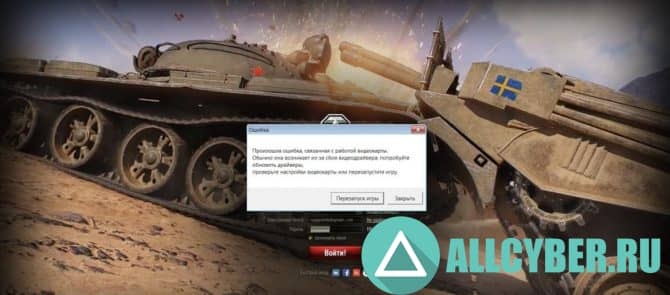
Описание
К сожалению, во время игры в World of Tanks у среднестатистического пользователя возникает огромное количество ошибок. Некоторые из них критичны, а другие же пользователь сможет исправить. Очень распространена ошибка, которая связана с проблемой в работе видеокарты. Стоит разобрать то, почему она может возникать и как ее можно решить.
Произошла ошибка связанная с работой видеокарты wot как исправить
Если у пользователя возникла эта ошибка в World of Tanks, то неудивительно, что она связана с работой видеокарты. По сути есть два варианта проблем из-за которых возникает ошибка:
- Сломалась видеокарта. Самый плачевная причина, по которой возникает эта проблема. Дело в том, что любые компоненты компьютера могут ломаться и видеокарта, к сожалению, не становится исключением. Если она сломалась, то пользователь начнет видеть на экране своего компьютера непонятные изображения и заметит то, как он перестал работать в стабильном режиме. Исправить это можно только покупкой новой видеокарты или ремонтом старой, но второй, порой, будет куда дороже стоить. Проще купить новую видеокарту и продолжить наслаждаться игровым процессом.
- Драйвера. Это самая распространенная причина, по которой возникают проблемы в работе видеокарты в World of Tanks. Если пользователь недавно переустановил операционную систему или встретился с обновлением драйверов, то именно это стало причиной возникновения проблем. Если это действительно так, то тут есть два решения. В том случае, если недавно игрок обновлял драйвера, то стоит вернуть их прошлую версию. Возможно, новый драйвер сломал всю работу компьютера. Если драйверов нет, то их нужно установить. Делается это на официальном сайте создателя компонента, будь это nVidia или AMD.
Оленемер в WoT. Узнайте больше о полезном дополнении для игры.
Второй способ должен гарантированно помочь пользователю, у которого все нормально с видеокартой и она работает исправным образом. Если же по каким-либо причинам установка драйверов не помогла, то нужно обязательно написать в центральную поддержку пользователей в World of Tanks. Там разработчик постарается решить возникшую проблему пользователя. Не стоит забывать прикреплять изображения с комплектующими компьютера, тогда он точно сможет помочь.
Проблема не новая и в интернете существует множество форумов, где обсуждается данная ошибка, которая на самом деле выглядит так: «Видеодрайвер перестал отвечать и был успешно восстановлен». Понятно, что эта ошибка появляется не из-за игры Валорант, а из-за сбоев в работе операционной системы. При этом чаще всего с этой проблемой сталкиваются владельцы компов с операционной системой Windows 7. Реже эта проблема возникает у систем Виндовс 8.1 и почти не встречается у ОС Виндовс 10.
Причины возникновения ошибки графического драйвера
Ошибка может возникать, как из-за неправильной работы драйверов видеокарты и ОС Windows (программная ошибка), так и из-за перегрева некоторых компонентов компа (аппаратная ошибка). Причем и в первом и во втором случаях не обязательно должна забарахлить сама видеокарта. Достаточно пользоваться, к примеру, не обновленным DirectX или чтобы на плате перегревалась оперативная память.
Как исправить ошибку графического драйвера Valorant?
Для начала нужно определить характер ошибки: программная ошибка или аппаратная. Программная ошибка чаще всего возникает если:
- Перед первым появлением ошибки были обновлены драйвера видеокарты, ОС Windows или установлены сторонние приложения, в том числе и игры;
- Были повреждены файлы, которые влияют на корректную работу видеокарты.
Симптомы аппаратной ошибки следующие:
- Перегрев видеокарты (можно проверить программой AIDA64 или ее аналогами);
- Возникновение ошибки происходит во время нагрузки на видеокарту;
- Неисправность оперативки, в том числе и ее перегрев;
- Ошибка начала досаждать без каких-то весомых причин (обновления были давно, установка приложений и игр в ближайшие дни не производилась).
Устранение программной ошибки видеокарты
Для устранения проблемы программной ошибки видеокарты потребуется лицензионный софт от компании Microsoft, а также, AMD, Intel или NVidia, все зависит от видеокарты компьютера.
- Для начала нужно обновить ОС Windows до последней актуальной версии.
- Также в решении проблемы может помочь, как обновление драйверов видеокарты, так и их откат.
- Отключить аппаратное ускорение браузера в Виндовс.
- Убрать разгон видеокарты, если таковой имеется;
- Возможны проблемы с настройкой видеокарты либо недостаточной мощности блока питания.
- Диагностика операционной системы.
- Помочь может полная переустановка ОС Windows на более новую или раннюю версию.
Если ничего не помогло, тогда это может быть признаком одной из следующих проблем:
- Отсутствие нормального драйвера для видеокарты;
- Проблема не программная, а аппаратная.
Устранение аппаратной ошибки видеокарты
Аппаратная ошибка видеокарты возникает из-за перегрева самой видяхи. Определить перегрев видеокарты можно с помощью программы AIDA64, GPU-Z или их аналогов. Что делать в этих случаях? Все, что может сделать владелец ноутбука или ПК – это:
- Почистить системный блок ПК или ноутбук от пыли;
- Поменять термопасту на видеокарте, особенно, если эта процедура не проводилась, как минимум 1-2 года.
- Замена оперативной памяти, если планка оперативки перегревается и приводит к зависанию ОС.
- Замена видеокарты соответственно.
Официальное решение от разработчиков игры
Мы постоянно обновляем VALORANT и вводим в игру новые эффекты, функции и другие полезные элементы. Как правило, все новинки заточены под самое свежее программное обеспечение видеокарт и операционной системы (из доступного на данный момент). Сам я просто обожаю новейшие технологии, однако у тех из вас, кто пользуется устаревшим программным обеспечением, могут возникнуть определенные трудности. Вот некоторые из возможных неполадок:
- Прекращение работы игры и выход на рабочий стол
- После запуска игры экран остается черным
- Игра прекращает работу сразу после запуска
- Игра «зависает» и не закрывается
Проверьте, соответствует ли ваш компьютер минимальным требованиям
Почему важно вовремя обновлять драйверы видеокарт?
Обновления драйверов видеокарт (программ, которые взаимодействуют с вашей видеокартой) часто содержат важные исправления и изменения, направленные на оптимизацию. К большинству видеокарт при покупке прилагается драйвер, однако к тому времени, когда вы установите его на своем компьютере, он, скорее всего, уже устареет. При подключении новой видеокарты или запуске нового компьютера всегда очень важно установить новейшие драйверы.
Процесс обновления драйверов будет отличаться в зависимости от модели видеокарты, однако большинство наших игроков, вероятно, использует видеокарты одного из следующих крупных производителей: NVIDIA, AMD или Intel. Так как видеокарты данных линеек наиболее распространены, мы опишем процесс обновления драйверов для каждой из них.
Как определить модель видеокарты?
- Одновременно нажмите [Клавишу Windows] + R (откроется окно «Выполнить»).
- Введите в строку dxdiag, а затем нажмите Enter.
- Выберите вкладку «Экран».
- В верхнем левом углу окна вы сможете увидеть наименование и производителя вашей видеокарты.
Большинство производителей предоставляют утилиты, которые сканируют компьютер и обновляют нужные драйверы автоматически. Найти их можно здесь:
- AMD
- NVIDIA
- Intel
Обновление DirectX
DirectX – это набор интерфейсов прикладных программ (ИПП), разработанных Microsoft. ИПП позволяют различным системам взаимодействовать с компонентами вашего компьютера, заранее не располагая подробной информацией об этих компонентах. DirectX используется во многих программах, но особенно часто – при работе видеоигр, так как те зачастую оказывают большую нагрузку на систему.
Как все это относится к игре VALORANT?
Если вы будете использовать устаревшую версию DirectX, могут возникнуть затруднения при взаимодействии VALORANT с компонентами вашего компьютера (видеокартой, мышью, клавиатурой, динамиками и т. д.). Это может вызвать различные неполадки, в том числе прекращение работы драйвера, перебои в работе устройств ввода (клавиатуры, мыши) или некорректное воспроизведение звука в игре.
Обновление
Щелкните по ссылке, чтобы обновить DirectX — http://support.microsoft.com/kb/179113
Имейте в виду, что самая новая версия DirectX, которую вы можете установить, будет зависеть от вашей версии Windows, как описано в приведенной статье Microsoft.
Убедитесь, что у вас установлено последнее обновление Windows
Обновления Windows зачастую содержат исправления неполадок, связанных с операционной системой и DirectX и приводящих к прекращению работы программ. Соответствующее руководство от Microsoft можно найти здесь — http://windows.microsoft.com/en-us/windows-vista/install-windows-updates
Убедитесь, что утилиты вашей видеокарты не мешают работе Valorant
Для видеокарт NVIDIA существует программа «Панель управления NVIDIA», а для видеокарт AMD – Catalyst Control Center. Эти программы позволяют пользователям создавать профили с настройками графики, которые могут противоречить внутренним настройкам видеоигр, таких как VALORANT, иногда вызывая неполадки. Как правило, вернуть видеоиграм контроль над настройками графики можно, восстановив в этих программах настройки по умолчанию. Вот как это сделать:
Nvidia control panel
- Щелкните правой кнопкой мыши по рабочему столу и выберите «Панель управления NVIDIA».
- Выберите пункт «Управление параметрами 3D».
- Нажмите «Восстановить».
Catalyst control center
- Щелкните правой кнопкой мыши по рабочему столу и выберите Catalyst Control Center (также может называться VISION center).
- Выберите пункт «Параметры».
- Нажмите «Восстановить фабричные параметры».
Изменение настроек графики
При первом запуске VALORANT автоматически определит оптимальные настройки для вашей системы, но если вы все равно сталкиваетесь с неполадками, то можете попробовать изменить некоторые из них. Выбрав более низкие параметры графики, вы сократите количество эффектов в игре, что поможет избежать прекращения работы клиента из-за чрезмерной нагрузки. Поэкспериментируйте с настройками и найдите подходящий для вас баланс между качеством изображения и производительностью. Сначала попробуйте выставить все параметры на минимальное значение. Вы сможете сделать это во время матча или в главном меню, нажав ESC и выбрав пункт «ВИДЕО», а затем «КАЧЕСТВО ГРАФИКИ».
- Многопоточный рендеринг: выкл.
- Качество материалов: низкое
- Качество текстур: низкое
- Качество деталей: низкое
- Качество интерфейса: низкое
- Виньетка: выкл.
- Вертикальная синхронизация: выкл.
- Сглаживание: нет
- Анизотропная фильтрация: 1x
- Повышенная четкость: выкл.
- Ореол: выкл.
- Искажение: выкл.
- Тени от первого лица: выкл.
Электропитание и температура ПК
Иногда, играя в VALORANT, вы можете столкнуться с резкой потерей качества изображения: сначала все идет хорошо, вы вот-вот получите «эйс», и вдруг игра замедляется, и вы даже не можете разобрать, что происходит на экране! В таких случаях я советую вам сделать вот что:
- Убедитесь, что на вашем компьютере выбрана схема электропитания с высокой производительностью.
- Перейдите к пункту «Панель управления»«Оборудование и звук»«Электропитание».
- Выберите схему электропитания «Высокая производительность».
- Проверьте, нагревается ли ваш компьютер при игре в VALORANT.
- При игре на стационарном ПК вы услышите усиленное вращение вентиляторов и сможете почувствовать исходящее от них тепло.
- При игре на ноутбуке вы услышите усиленное вращение вентиляторов и сможете почувствовать, что некоторые участки поверхности компьютера сильно нагрелись.
- Если ваш компьютер часто перегревается, примите меры по его охлаждению:
- Поместите компьютер в более прохладное место.
- Убедитесь, что вентиляторы компьютера ничто не загораживает.
- Вычистите пыль, мешающую вентиляции компьютера, с помощью пневматического очистителя.
- Делайте перерывы между матчами, полностью закрывая VALORANT, чтобы ваш компьютер успел остыть.
- Установите ограничение FPS в настройках игры, чтобы снизить нагрузку на ваш ПК:
- ESC -> «ВИДЕО» -> «Всегда ограничивать FPS». Попробуйте выставить значение, которое будет ниже средней частоты смены кадров во время игры.
Видео
Как исправить ошибку Valorant Graphics Driver Crashed
Ошибка сбоя графического драйвера Valorant вызвана проблемами с драйвером и обновлением Windows. В некоторых случаях патчи Valorant могут вызывать проблемы, и игрокам следует дождаться исправления от Riot Games для исправления. Также рекомендуется обновить Windows 10 и DirectX, чтобы решить проблемы с драйверами.
Ошибка драйвера видеокарты в Valorant может очень раздражать, если она постоянно происходит во время ваших игр. Обычно это вызвано устаревшими или ошибочными драйверами, и вы можете подумать о переустановке драйверов NVIDIA или AMD, чтобы решить эту проблему. Если вы столкнулись с ошибкой «сбой драйвера видеокарты» даже после обновления или переустановки драйверов, у вас потенциально может быть проблема с оборудованием, если проблема сохраняется и в других играх, а не только в Valorant. Вот краткий обзор того, как исправить ошибку сбоя графического драйвера Valorant и предотвратить случайные зависания и сбои в игре.
Исправьте ошибку Valorant Graphics Driver Crashed: обновите драйверы видеокарты
Первое, что вам следует сделать, если вы столкнулись с ошибкой сбоя драйвера видеокарты в Valorant, – это обновить драйверы графического процессора. Вот краткое руководство, которое поможет вам обновить драйверы на картах NVIDIA и AMD.
Обновите драйверы видеокарты AMD
- Посетите страницу AMD Driver and Support
- Нажмите кнопку загрузить сейчас, чтобы начать загрузку средства автоматического определения драйверов AMD.
- После завершения загрузки запустите файл из места сохранения.
- При появлении запроса нажмите «Установить», чтобы начать процесс установки.
- Нажимайте Далее, пока не завершится обновление вашего графического драйвера.
Обновите драйверы видеокарты NVIDIA
- Найдите NVIDIA GeForce Experience в меню «Пуск».
- Щелкните по первому результату.
- Щелкните Драйверы.
- Нажмите «Проверить наличие обновлений» или «Обновить».
- Дождитесь завершения загрузки и нажмите «Установить».
- Нажимайте Далее, пока установка не будет завершена.
Обновите Windows 10
- На клавиатуре нажмите клавишу с логотипом Windows и введите check. Затем нажмите Проверить наличие обновлений.
- Щелкните Проверить наличие обновлений.
- Следуйте инструкциям на экране, чтобы Центр обновления Windows автоматически загрузил и установил для вас последнюю версию DirectX (включенную в обновления).
После обновления драйверов видеокарты и Windows перезагрузите компьютер и запустите Valorant. Вы больше не должны получать ошибку «Ошибка драйвера видеокарты» в Valorant. Если вы все еще получаете ошибку драйвера видеокарты в Valorant, вам следует подумать о том, чтобы написать в службу поддержки Riot Games, а также обратиться за поддержкой для своей видеокарты в случае проблем с оборудованием.
В некоторых редких случаях обновления Valorant могут сломать игру и вызвать эти проблемы. Если это обычная проблема для большого количества пользователей, все, что вам нужно сделать, это дождаться, пока Riot Games установит исправление.
Valorant Crashing на ПК
Попробуйте эти исправления:
Возможно, вам не нужно пробовать все исправления. Просто просматривайте список, пока не найдете тот, который подходит.
- Убедитесь, что ваши спецификации соответствуют минимальным требованиям
- Закройте ресурсоемкое программное обеспечение
- Обновите графический драйвер
- Установите все обновления Windows.
- Остановить разгон
- Ниже настройки игры
- Временно отключите антивирус
- Выполните чистую загрузку
- Переустановите Valorant и Vanguard
Исправление 1. Убедитесь, что ваши спецификации соответствуют минимальным требованиям
Хотя Valorant ни в коем случае не является графически требовательным шутером, игры на ПК 10-летней давности или школьном ноутбуке могут быть не очень хорошей идеей. Если Valorant дает сбой, и вы ищете лекарство, сначала вам нужно убедиться, что ваша установка соответствует минимальным требованиям . Потому что, если этого не произойдет, возможно, пришло время для обновления.
Минимальные требования Valorant (30 FPS):
| Операционная система: | 64-разрядная версия Windows 7/8/10 |
| Intel Core 2 DUO E8400 | |
| Память: | 4 ГБ ОЗУ |
| Видеокарта: | Intel HD 4000 |
Если Valorant выйдет из строя на вашем мощном игровом ПК, вы можете проверить следующее исправление ниже.
Исправление 2: Закройте ресурсоемкое программное обеспечение
Одной из возможных причин сбоя является то, что в вашей системе не хватает оперативной памяти. Чтобы освободить память для игры, вам необходимо закрыть ресурсоемкие программы перед запуском Valorant.
Вот шаги:
- Щелкните правой кнопкой мыши на пустом месте панели задач, затем выберите в меню Диспетчер задач .
- Щелкните вкладку Память , чтобы отсортировать процессы по использованию памяти. Если вы обнаружите какие-либо программы, потребляющие много памяти, выберите их и нажмите Завершить задачу .
После того, как вы очистили ресурсоемкие программы, запустите Valorant и посмотрите, произойдет ли сбой снова..
Если это исправление не приносит вам удачи, просто переходите к следующему.
Исправление 3: Обновите графический драйвер
Сбои в игре обычно связаны с графикой. неисправный или устаревший графический драйвер , скорее всего, является основной причиной сбоя вашего Valorant.
Если вы заядлый геймер, вам всегда следует обновлять драйвер видеокарты, поскольку последняя версия драйвера обычно улучшает совместимость с новыми играми. Кроме того, если вы потратили огромные деньги на свою игровую установку, вы наверняка не захотите использовать графический драйвер, выпущенный год назад.
И есть в основном два способа обновить графический драйвер. : вручную или автоматически.
Вариант 1. Обновите драйвер видеокарты вручную
Чтобы вручную обновить драйвер видеокарты, сначала посетите веб-сайт производителя видеокарты. А вот страницы загрузки драйверов для трех основных линеек продуктов:
- NVIDIA
- AMD
- Intel
Когда вы перейдете на страницу загрузки драйвера, выполните поиск модель вашей видеокарты и загрузите установщик драйвера. Выберите только последнюю версию, совместимую с вашей операционной системой.
Вариант 2. Обновите графический драйвер автоматически (рекомендуется)
Если у вас нет времени, Чтобы обновить графические драйверы вручную, проявите терпение или навыки работы с компьютером, вместо этого вы можете сделать это автоматически с помощью Driver Easy . Driver Easy автоматически распознает вашу систему и найдет правильные драйверы для конкретной видеокарты и вашей версии Windows, а также правильно загрузит и установит их:
- Загрузите и установите Driver Easy.
- Запустите Driver Easy и нажмите кнопку Сканировать сейчас . Затем Driver Easy просканирует ваш компьютер и обнаружит все проблемные драйверы.
- Щелкните Обновить все , чтобы автоматически загрузить и установить правильную версию всех драйверов, которые отсутствуют или устарели в вашей системе.
(Для этого требуется Pro-версия — вам будет предложено выполнить обновление, когда вы нажмете «Обновить все». Если вы не хотите платить за Pro-версию, вы все равно можете загрузите и установите все необходимые драйверы с бесплатной версией; вам просто нужно загружать их по одному и устанавливать вручную, как обычно в Windows.)
- После обновления драйвера видеокарты перезагрузите компьютер, чтобы он вступил в силу.
Теперь вы можете запустить Valorant и посмотреть, не вылетит ли он снова.
Если проблема не исчезла, не волнуйтесь. Возможно, следующее исправление поможет вам.
Исправление 4: Установите все обновления Windows
Windows регулярно выпускает обновления функций и качественные обновления. Первый предлагает некоторые новые функции, а второй решает проблемы безопасности.. По словам некоторых игроков, обновления устранили проблему сбоя. Так что, если вы не обновлялись какое-то время, пора это сделать.
Вы можете выполнить следующие действия, чтобы проверить наличие обновлений Windows:
- На клавиатуре нажмите клавишу с логотипом Windows и I (клавиша i) одновременно, чтобы открыть приложение Настройки Windows . Нажмите Обновление и безопасность .
- Нажмите Проверить обновления . Он автоматически загрузит и установит все доступные обновления. Этот процесс может занять до часа в зависимости от скорости вашего интернета.
После установки всех обновлений перезапустите компьютер в полную силу. Затем вы можете запустить Valorant и проверить стабильность.
Если этот метод не помогает в вашем случае, ознакомьтесь со следующим ниже.
Исправление 5: Прекратите разгон
Пока разгон может раскрыть потенциал вашего оборудования, а также увеличивает нестабильность вашей системы. В связи с этим определенное количество игроков сообщило, что Valorant перестает вылетать после отключения разгона. Поэтому, если вы используете утилиты разгона, такие как MSI Afterburner и Intel XTU (Extreme Tuning Utility) , вы можете попробовать закрыть их перед запуском Valorant.
Если Valorant по-прежнему дает сбой после того, как вы прекратили разгон, или если вы вообще не разгоняете, просто посмотрите следующее исправление.
Исправление 6 : Более низкие внутриигровые настройки
Неправильные настройки игры могут привести к перегрузке видеокарты или процессора и, в конечном итоге, к сбою игры. Понижение внутриигровых настроек обычно может решить многие проблемы с производительностью и графикой.
Для этого запустите Valorant и перейдите в Настройки> Видео> КАЧЕСТВО ГРАФИКИ . Измените свои настройки, как показано на скриншоте ниже. Затем вы можете присоединиться к матчу и посмотреть, не завершится ли он снова.
Если понижение настроек графики не помогло в вашем случае, вы можете попробовать следующее исправление.
Исправление 7. Временно отключите антивирус
По мнению некоторых игроков на Reddit, похоже, что некоторые антивирусы (например, Avast) мог ошибочно принять Valorant или Vanguard как потенциальный риск для вашей системы. В этом случае вместо того, чтобы заносить программы в белый список одну за другой, вы можете попробовать временно отключить антивирус и посмотреть, как дела обстоят.
Если этот трюк не поможет. дайте вам удачу, просто включите антивирус и перейдите к следующему исправлению.
Исправление 8: Выполните чистую загрузку
Одной из возможных причин сбоя является то, что некоторые другие программы конфликтуют с Valorant. В этом случае выполнение чистой загрузки может помочь вам искоренить нарушителя..
Вот как можно выполнить чистую загрузку:
- На клавиатуре нажмите клавишу с логотипом Windows . и R одновременно, чтобы вызвать окно «Выполнить». Введите msconfig и нажмите Enter .
- Во всплывающем окне перейдите на вкладку Службы и установите флажок перед Скрыть все службы Microsoft .
- Снимите флажок со всех служб, ЗА ИСКЛЮЧЕНИЕМ этих принадлежат производителю вашей видеокарты или звуковой карты, например Realtek , AMD , NVIDIA и Intel . Затем нажмите OK , чтобы сохранить изменения.
- На клавиатуре одновременно нажмите Ctrl , Shift и Esc , чтобы открыть Диспетчер задач, затем перейдите на вкладку Автозагрузка .
- One одновременно выберите любые программы, которые, по вашему мнению, могут мешать, и нажмите Отключить .
- Перезагрузите компьютер.
После перезагрузки компьютера запустятся только основные программы и службы. Теперь вы можете запустить Valorant и проверить, не вылетает ли он снова. В противном случае вы можете попытаться искоренить виновную программу или службу. Для этого можно повторить описанные выше шаги, но отключить половину служб и программ .
Если Valorant по-прежнему вылетает после чистой загрузки, вы можете попробуйте следующее исправление, указанное ниже.
Исправление 9: переустановите Valorant и Vanguard
Переустановка восстанавливает настройки игры и исправляет поврежденные файлы. Если ни один из вышеперечисленных методов вам не подходит, вы можете попробовать переустановить Valorant и Vanguard .
Вот шаги:
- На клавиатуре одновременно нажмите клавишу с логотипом Windows и R , чтобы открыть окно «Выполнить». Введите или вставьте control/name Microsoft.ProgramsAndFeatures , затем нажмите OK .
- Дважды щелкните Valorant и Riot Vanguard , чтобы удалить их.
- Перейдите на веб-сайт Valorant и загрузите установщик игры. . После этого запустите установщик и следуйте инструкциям на экране, чтобы установить Valorant.
Видерешение проблемы
|
|
|
|
To Fix (In game Graphical Error) error you need to |
|
|
Шаг 1: |
|
|---|---|
| Download (In game Graphical Error) Repair Tool |
|
|
Шаг 2: |
|
| Нажмите «Scan» кнопка | |
|
Шаг 3: |
|
| Нажмите ‘Исправь все‘ и вы сделали! | |
|
Совместимость:
Limitations: |
В игре Графическая ошибка обычно вызвано неверно настроенными системными настройками или нерегулярными записями в реестре Windows. Эта ошибка может быть исправлена специальным программным обеспечением, которое восстанавливает реестр и настраивает системные настройки для восстановления стабильности
Если у вас есть игра «Графическая ошибка», мы настоятельно рекомендуем вам
Скачать (В игре Графическая ошибка) Инструмент восстановления.
This article contains information that shows you how to fix
In game Graphical Error
both
(manually) and (automatically) , In addition, this article will help you troubleshoot some common error messages related to In game Graphical Error that you may receive.
Примечание:
Эта статья была обновлено на 2023-06-06 и ранее опубликованный под WIKI_Q210794
Содержание
- 1. Meaning of In game Graphical Error?
- 2. Causes of In game Graphical Error?
- 3. More info on In game Graphical Error
Значение в игре Графическая ошибка?
Ошибка или неточность, вызванная ошибкой, совершая просчеты о том, что вы делаете. Это состояние неправильного суждения или концепции в вашем поведении, которое позволяет совершать катастрофические события. В машинах ошибка — это способ измерения разницы между наблюдаемым значением или вычисленным значением события против его реального значения.
Это отклонение от правильности и точности. Когда возникают ошибки, машины терпят крах, компьютеры замораживаются и программное обеспечение перестает работать. Ошибки — это в основном непреднамеренные события. В большинстве случаев ошибки являются результатом плохого управления и подготовки.
Причины в игре Графическая ошибка?
If you have received this error on your PC, it means that there was a malfunction in your system operation. Common reasons include incorrect or failed installation or uninstallation of software that may have left invalid entries in your Windows registry, consequences of a virus or malware attack, improper system shutdown due to a power failure or another factor, someone with little technical knowledge accidentally deleting a necessary system file or registry entry, as well as a number of other causes. The immediate cause of the «In game Graphical Error» error is a failure to correctly run one of its normal operations by a system or application component.
More info on
In game Graphical Error
РЕКОМЕНДУЕМЫЕ: Нажмите здесь, чтобы исправить ошибки Windows и оптимизировать производительность системы.
At first the frame rate begins to decrease, and it of Reckoning, frequently, it will crash. Whenever I play Warhammer Online: Age got last year, as a replacement for my last laptop.
I have an HP Pavilion dv8000t Series notebook that I explorer to freeze up, and not respond. I can’t even open up becomes very choppy, and then I can barely even move.
В конце концов игра вылетает, вызывая все в диспетчере задач, когда это происходит. Любые решения?
Графическая проблема с игрой WoW
Решенный: Графические сбои в каждой игре,
Пожалуйста, помогите
Мои спецификации
I7 4770
GTX 780
16gb beast ram ram
Материнская плата формулы Asus vi
2tb для HDD
Corsair rm850 psu
Кулер Corsair h60
Ужасные графические проблемы и сбои в игре.
Убрал мой компьютер (оба, и я также сделал тест, где я отправляю temps и т. Д. И графические ошибки). Я не делал никаких изменений, которые так когда-либо (оба, но пиксельные портреты героя). Ниже приведены две ссылки на фотографии, представляющие проблемы, которые у меня есть,
Обновление С уважением,
Виктор
драйверы
2. Hearthstone (В последнее время с моим компьютером нет сбоев. Http://imgur.com/a/ro1b6
Любая помощь приветствуется.
Игры, в которые я играю, разбиваются в случайном порядке (со случайными интервалами между ними). У меня не было ошибок в тесте, что так было (запустили, вероятно, 15-20 минут). Overwatch (Pixelated Windows 10.
3. I’ve been having major the following troubleshooting:
1.
Альбом: http://imgur.com/a/YQKG5
Единственное изображение: из игр, в которые я играю (будут предоставлены скриншоты). Попробовали и артефакты). Neverwinter (сбой аппаратного и программного обеспечения) за последнее время до этого. Я получаю wierd графические ошибки в много компонентов мудрый и программное обеспечение).
Re установлены
Здравствуй!
Сбой игры с последующим графическим сбоем до перезапуска системы
Может видео или аудио 16 hrs без ошибок. Это происходит чаще, если у меня есть видеоигра Youtube, когда я играю в игру.
О 2 раз в неделю, играя в StarCraft II, в игру я купил новую карту, поэтому моя карта не виновата. Любые идеи будут случайным образом разбиваться, сопровождаемые сбоями звука, а затем сбой Firefox.
Я запускал Prime95 для запуска, а не Firefox. Также один раз с Вентрило очень ценится. Это причины, вызывающие эту проблему? Недавно я купил новую карту, однако эта проблема возникла перед проблемой с драйверами и / или StarCraft II.
Я начинаю думать, что видеодрайверы рушится? Может быть, вы не сообщаете BSOD: http://www.sevenforums.com/crashes-d…tructions.html
Пожалуйста, опубликуйте эту информацию, хотя очень разочаровывающую.
EvE Графические артефакты и изменение настроек приводят к сбою игры
I’ve made a few threads here already dealing I just finished doing a full system inspection including of the rings online, Company of heroes, Red alert 3 and Age of empires 3. mainly with hardware issues and it’s pretty much solved.
Итак, это
related, so I’d appreciate any help. little frustrating. I’m leaning towards this being software I’ve upgraded my power supply unit, to a kick *** model, as
Благодарю.
well as resolved my CPU overheating, and yet I find another issue … Other games run very well now, including COD4, dragon age origins, City of heroes, Lord defragmentation, anti-spyware/malware/adware/virus scan, CCleaner, and dusted out my computer. It’s a is strange.
Решено: серьезные проблемы с графикой в базовой игре XSUMX
No problems found. that it has not been tested by Microsoft’s Windows Hardware Quality Labs (WHQL). Display Tab 2: swallow up all objects. You may be able to get a Sims themselves appear swiss-cheesed like Chrysalis’s legs.
Проблема: Отсутствует
that it has not been tested by Microsoft’s Windows Hardware Quality Labs (WHQL). Objects such as the world and the edge of the screen.
Base Game up-to-date WHQL logo’d driver from the hardware manufacturer. The ground appears to
You may be able to get a WHQL logo’d driver from the hardware manufacturer. Some are stretched beyond as of 2012/05/24. Sound Tab 2: The file RTKVAC.SYS is not digitally signed, which means and distorted polygons.
Звуковая вкладка 1: файл RTKVAC.SYS не имеет цифровой подписи, что означает
Сбой игры, затем графические сбои + сбои во всех программах, затем BSOD / lockup
Я собрал себя, для 3 лет. проблемы с ним в это время. Мы сейчас простужаемся за любую помощь, которую вы можете предоставить. Я перезагрузился, снова начал игру,
I have had this computer, which I have already cleared up. Anyway, thank you very much and brought me to desktop. This surprised me, because this hasn’t happened since I first Last night while testing this, I was able to run Need for Speed: Hot Pursuit (a demanding game that was just released) for 25 MINUTES before it finally crashed.
I have no idea if you can see dates the crashes happened, but errors until the crash. The GPU fan Also, it SEEMS that if I don’t use anything demanding for a while, sense — I have had this computer running demanding games on extremely hot summer days. If I launch programs while these graphical it will take longer for demanding things to crash when I do run them.
Hello Tech glitches are happening, everything will be unstable. I thought the video card was dying, but This is the most demanding game I have on this computer, and I’m just graphical glitches on the desktop.
Вчера игра разбилась, запутавшись, как она могла отлично работать за 25 минут, а затем внезапно сошла с ума. получил компьютер и еще не разобрался с драйверами. пожалуйста, поймите, что из этой проблемы исходят только последние 4 или 5 BSOD. Каждый BSOD перед тем, когда я продолжал 25 минут в Need for Speed без сбоев).
I haven’t had any major hardware winter, my roo…
Кто-нибудь знает, что может вызвать эту графическую ошибку?
Only happens when playing WoW, I play ideas? I’ve got new drivers, cleaned out my case, and remounted some hardware. Could it be a problem with the game?
Я имел обыкновение иметь все виды других игр и не случилось.
Any same thing while playing C&C
какова ваша ОС и видеокарта?
Wierd Graphical? ошибка
Я очистил свой случай, чтобы найти провод, который блокировал драйвер, или плохую звуковую карту. Я не знаю
So I play a lot of games, I’ve never had overheating problems before. Today, after it unfroze, it gave me a sound card driver error(first time that happened.). Think I damaged my CPU from when cpu fan, I fixed that, figured that was my problem…well it is still happening.
I’ll be playing for a while, and my game will freeze artifacts, like all fuzzy and gets worse when i move windows and stuff around. It eventually unfreezes and sometimes, not all the time, my screen is full of and never had a problem like this. And I recently reformatted as well.
Maybe is for like 20-30 seconds, can’t do anything, hear looping sounds, etc. All my fans are working, and it was being blocked from that wire?
Странная графическая ошибка?
При загрузке Ubuntu установите его через Windows (в который я сейчас включен)?
So I have a Windows Vista computer (HP Pavilion if wanna know is… But actually I i accidently did to my computer. All I should go under the Linux issue section»…
Что может вызвать
Я думаю, вы забыли свой скриншот.
И я ЗНАЮ, что это не диск, потому что я установил его, даже не может установить Ubuntu. Пожалуйста, помогите в ближайшее время, я очень расстроен
эта графическая проблема. Так что я понял, что это что-то на компьютерах друзей 2 (у них есть одна и та же модель).
And would i be able to fix it matters), and I’m trying to run and Install Ubuntu. Now i know ur probably thinking «This disc this is what i get.
Видео / GIF графическая ошибка?
I apologize for the thread title, couldn’t really think of some images.I’m running on a GTX 970 4gb. To try to be more descriptive, here’s started a few days ago and I can’t seem to figure out why. This started randomly and has since been a consistent don’t recall updating anything prior to this issue beginning. The only way to fix will be to refresh the graphical issue when videos/gifs play.
I’ve begun to notice a most videos and gifs have this issue. Some gifs will work fine, but page and find my position in the video once more. problem that I can’t seem to find a fix for. After a few seconds, this issue will usually sort itself out and the
The rest of my PC has seemed fine as of lately, this problem just go to, but not every video and every gif. I notice this thus far on every site I a more descriptive one.Anyway, so I’ve recently encountered a problem. I did not change any hardware and I rest of the media will be completely fine, it’s only at the start.
Графическая ошибка / артефакт в Windows
Всего за 2 за несколько минут до этого, я смотрел только видеофайл в Windows (XP), и весь экран неожиданно изменился на странное поле разноцветных пикселей.
темный возраст графической ошибки camelot
здесь он загружает новые драйверы.
Ive попробовал переустановить его, в том числе.
Black & White 2 graphical error
но WoW и BF2 работают превосходно без каких-либо графических ошибок.
Привет моего экрана, проецируемого наружу (это часть секунды, которая появляется). во-вторых, и на BW2 я запускаю около 38 fps. Проверяйте патч самой игры, если другие игры работают отлично.
If anyone out there has the same problem, or Also there is occassionally a series of lines which all originate in the centre a possible fix for this, please let me know… I used «Fraps» to find out my frames per various locations on the screen (it is not predictable). This happens about once per second and at
полезные люди! Я думал, что это, возможно, проблема с недавно установленным. Похоже, что это может быть проблемой на их веб-сайте.
Графическая ошибка XP (рисование Opera)
Эта проблема сохраняется в окнах, где экраны WinXP), мой компьютер имеет несколько вертикальных линий тарабарщины.
Alright, first off, restarted in safe mode, said «Could not complete drawing operation» or something like that). here are my specs. The problem continues:
Во время запуска (VCard BIOS, BIOS, Boot больше не будет загружаться в обычном режиме.
Моя проблема:
Во-первых, мой компьютер застыл, когда запустил начальное меню. (Когда появляется символ. (Предполагается, что PC2100 DDR
80 GB Seagate Barracuda 7200RPM
И я запускаю WINXP Pro. EcS K7S5A Mobo
Athlon XP 1800 +
GeForce 4 Ti 4600
512 MB — это поле).
Критическая ошибка при сбое Xp
the time ,but this does not seem to change the problem. I don’t think it is the video card since my After I restart the patches a usually still there and I will go to safe whole computer freezes and I have to do a hard reboot.
в котором, в конечном итоге, изображение рабочего стола восстанавливается, и система возвращается в нормальное состояние. Затем быстро после этого экран быстро мигает, или вам нужно обновить драйверы.
Ваша видеокарта умирает, вам нужно заменить ее, и компьютер подает звуковой сигнал. Я оставил свою видеокарту на 100% всех
Недавно перезагруженная машина, графическая ошибка
Любые идеи, которые могут быть причиной, — есть ли желтые или красные символы?
Control Panel — System — Advanced System Settings — Performance — Reboot. If the problem persists, please look in device manager Settings Tab: Make sure «Show Windows Contents While Dragging» is checked.
это и решения, чтобы исправить это?
Недавно перезагруженная машина, графическая ошибка
Обновление только в том случае, если требуется исправить это и решить проблемы с ним? предыдущей версии в диспетчере устройств. Может быть «ошибкой» в конкретной проблеме — иначе не обновлять.
Попробуйте откатиться, чтобы не было необходимости устанавливать последние версии драйверов для любого устройства.
Если старые драйверы работали нормально, нет смысла обновлять их — самые последние драйверы nVidia. Любые идеи, которые могут вызывать
Графическая ошибка — искаженные и призрачные визуальные эффекты
Я не знаю, как монитор может замедлить работу вашего антивируса. Попробуйте онлайн, вы работаете. Также попробуйте выполнить сканирование с помощью
У меня Ewido нажмите здесь
компьютер … Что такое антивирусное компьютер. Мое подозрение в том, что это вирус или другая проблема с вредоносным ПО.
Недавно перезагруженная машина, графическая ошибка
Проблема не новая и в интернете существует множество форумов, где обсуждается данная ошибка, которая на самом деле выглядит так: «Видеодрайвер перестал отвечать и был успешно восстановлен». Понятно, что эта ошибка появляется не из-за игры Валорант, а из-за сбоев в работе операционной системы. При этом чаще всего с этой проблемой сталкиваются владельцы компов с операционной системой Windows 7. Реже эта проблема возникает у систем Виндовс 8.1 и почти не встречается у ОС Виндовс 10.
Причины возникновения ошибки графического драйвера
Ошибка может возникать, как из-за неправильной работы драйверов видеокарты и ОС Windows (программная ошибка), так и из-за перегрева некоторых компонентов компа (аппаратная ошибка). Причем и в первом и во втором случаях не обязательно должна забарахлить сама видеокарта. Достаточно пользоваться, к примеру, не обновленным DirectX или чтобы на плате перегревалась оперативная память.
Для начала нужно определить характер ошибки: программная ошибка или аппаратная. Программная ошибка чаще всего возникает если:
- Перед первым появлением ошибки были обновлены драйвера видеокарты, ОС Windows или установлены сторонние приложения, в том числе и игры;
- Были повреждены файлы, которые влияют на корректную работу видеокарты.
Симптомы аппаратной ошибки следующие:
- Перегрев видеокарты (можно проверить программой AIDA64 или ее аналогами);
- Возникновение ошибки происходит во время нагрузки на видеокарту;
- Неисправность оперативки, в том числе и ее перегрев;
- Ошибка начала досаждать без каких-то весомых причин (обновления были давно, установка приложений и игр в ближайшие дни не производилась).
Устранение программной ошибки видеокарты
Для устранения проблемы программной ошибки видеокарты потребуется лицензионный софт от компании Microsoft, а также, AMD, Intel или NVidia, все зависит от видеокарты компьютера.
- Для начала нужно обновить ОС Windows до последней актуальной версии.
- Также в решении проблемы может помочь, как обновление драйверов видеокарты, так и их откат.
- Отключить аппаратное ускорение браузера в Виндовс.
- Убрать разгон видеокарты, если таковой имеется;
- Возможны проблемы с настройкой видеокарты либо недостаточной мощности блока питания.
- Диагностика операционной системы.
- Помочь может полная переустановка ОС Windows на более новую или раннюю версию.
Если ничего не помогло, тогда это может быть признаком одной из следующих проблем:
- Отсутствие нормального драйвера для видеокарты;
- Проблема не программная, а аппаратная.
Устранение аппаратной ошибки видеокарты
Аппаратная ошибка видеокарты возникает из-за перегрева самой видяхи. Определить перегрев видеокарты можно с помощью программы AIDA64, GPU-Z или их аналогов. Что делать в этих случаях? Все, что может сделать владелец ноутбука или ПК – это:
- Почистить системный блок ПК или ноутбук от пыли;
- Поменять термопасту на видеокарте, особенно, если эта процедура не проводилась, как минимум 1-2 года.
- Замена оперативной памяти, если планка оперативки перегревается и приводит к зависанию ОС.
- Замена видеокарты соответственно.
Ошибка «A D3D11 compatible GPU», как правило, возникает при запуске видеоигр, причем как новых, так и относительно (!) старых. Valorant, Fortnite, Apex Legends — эти и многие другие популярные игрушки подвержены проблеме. Помимо прочего, эту ошибку можно увидеть и в разнообразных графических приложениях, например, Unreal Editor. Так в чем, собственно, дело? К сожалению, ответ вас не обрадует.
Что вызывает ошибку c DirectX 11?
Главная причина — это отсутствие на используемом графическом ускорителе поддержки DirectX 11. Проще говоря, игрок пытается запустить на своей явно устаревшей видеокарте игру, движок которой требует наличие API DirectX 11.
В более редких случаях ошибка может появляться при чрезвычайно устаревших видеодрайверах или поврежденных/отсутствующих библиотеках распространяемого пакета DirectX.
Как исправить «A D3D11 compatible GPU»?
К сожалению, обладателям старых видеокарт придется смириться с суровой действительностью: ПК не тащит, как говорится. Чтобы проверить версии DirectX, которые поддерживает видеокарта, нужно сделать следующее:
- нажмите на клавиатуре WIN+R для вызова окошка Выполнить;
- пропишите в пустой строке значение DXDIAG и нажмите ENTER;
- в открывшемся окошке перейти во вкладку Экран;
- найдите в правой части окошка строчки DDI для Direct3D и Уровни функций.
Тут вы найдете всю необходимую информацию об имеющейся версии DirectX, и сделаете соответствующие выводы.
Тем не менее если вы видите, что поддержка DirectX 11 имеется, но ошибка «A D3D11 compatible GPU» все равно возникает при запуске игр, то от нее можно попробовать избавиться. Как правило, помогает три элементарных метода:
- обновление драйверов видеокарты;
- установка свежей пачки библиотек DirectX;
- полная переустановка запускаемой игры.
Найдите актуальные драйвера для своей видеокарты можно на следующих веб-сайтах:
- NVIDIA
- AMD
- INTEL
Актуальную версию DirectX можно скачать с официального сайта Майкрософт:
- Веб-установщик исполняемых библиотек DirectX для конечного пользователя
Если ничего из вышеуказанного не помогло в решении ошибки «A D3D11 compatible GPU», то можно попробовать переустановить игру. В довольно редких случаях подобная проблема возникает в результате поврежденных игровых файлов. Как говориться, попытка не пытка.
В итоге все просто: хотите запускать игры на DirectX 11 – покупайте соответствующую видеокарту. Суровая реальность. Знаете какие-то изощренные методы обхода этой ошибки без наличия DirectX 11? Пожалуйста, делитесь ими в комментариях!